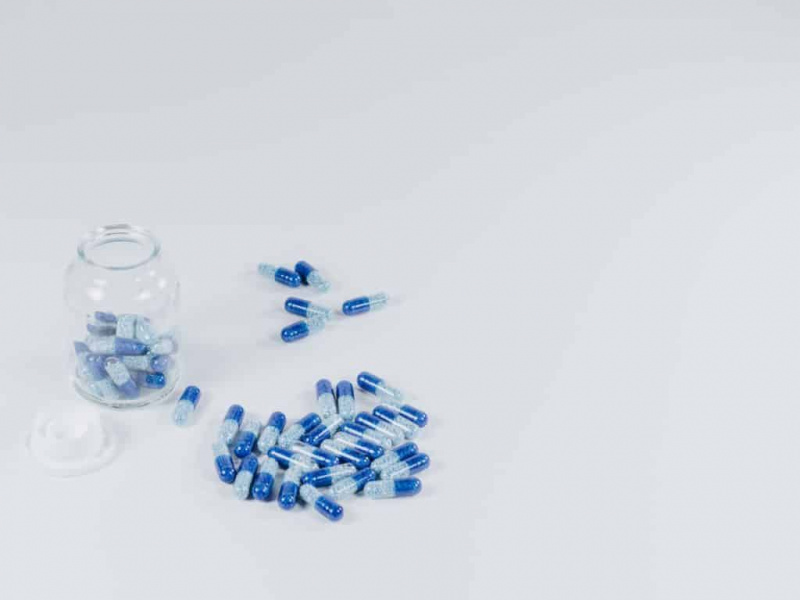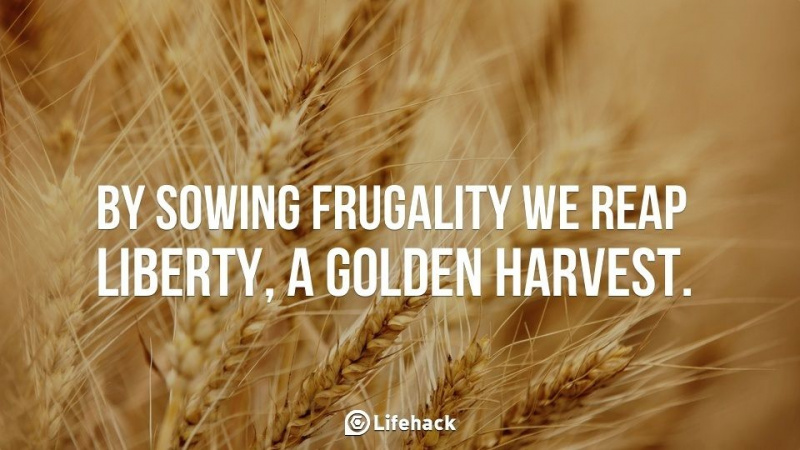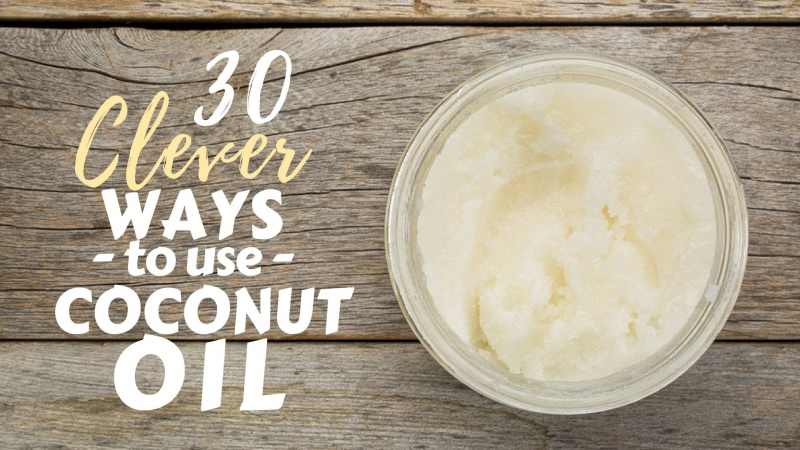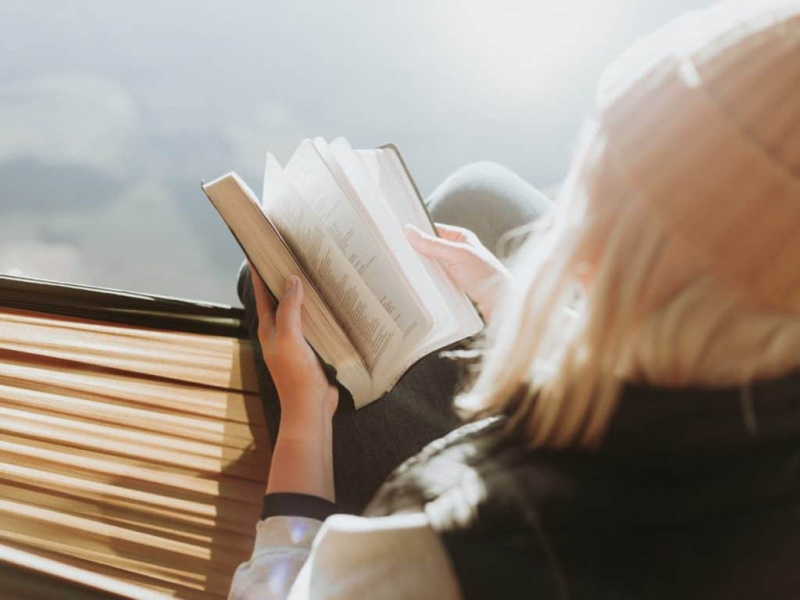Hvordan lage privat surfing på Safari virkelig privat

Det kommer en tid da vi kanskje søker på nettet og ikke vil at nettleseren skal huske fotsporene våre. Årsakene trenger ikke alltid å være det vi åpenbart tenker på som hovedårsaken; for eksempel kan det hende at du ikke vil at Safari skal huske passordene dine eller be deg om å oppgi passordet ditt når du surfer på nettet.
Uansett årsak, kan vi tro at vi er helt klare med privat nettlesing på Safari og de andre nettleserne på en Mac. Imidlertid kan en rask Terminal-kommando hente opp hvert nettsted du har besøkt. Hvordan gjør du dette? Også, hvordan rydder du sporene dine for godt? Vi vil gi både svar og mer i dag.

Hva gjør privat surfing?
Når den er aktivert, forhindrer privat surfing på Safari at nettleserloggen din blir holdt i historikkfanen i applikasjonen. Sammen med dette fyller den ikke automatisk informasjonen du har lagret i nettleseren. I denne modusen blir du i hovedsak inkognito, og referanser til tidligere bruk er i hovedsak skjult når du er i privat modus.

For eksempel: hvis du er på Facebook eller fyller ut et skjema og noe informasjon eller påloggingen din allerede er fylt ut i de oppgitte stedene, kalles dette autofyll. Det aktiveres ved å bare klikke Safari ved siden av Apple-symbolet i menylinjen og velge Privat surfing, og deretter klikke OK for å spørre.Reklame

Årsakene bak privat modus er forskjellige for hver enkelt. Mens vi ikke går inn på det alle av disse grunnene, er det viktig å huske at privat surfing ikke glemmer nettstedene du besøker. Som vi vil se senere, beholder Mac-maskiner en ny kopi av nettstedene du besøker i begge modusene. Hvis du er i hektisk modus på jakt etter en løsning på dette, se ikke lenger.
Terminalarkivet
Mens Safari gjør en god jobb med å holde søkeloggen din utenfor nysgjerrige øyne i historikkfanen, er det en mindre enn åpenbar måte å se en full liste over besøkte nettsteder på Mac. Dette gjøres i Terminal; kommandolinjeemulatoren som lar deg gjøre endringer på Mac-en.
Terminal ligger i Verktøy-mappen på din Mac. Når den er aktivert, er det bare å legge til kommandoen:
dscacheutil -cachedump -entries Vert Reklame
Når du har trykket på enter, vises en liste over de besøkte nettstedene. Viser bare domenene, nettstedene vises i formatet:
Nøkkel: h_name: (nettstedets domene) ipv4: 1
Det er imidlertid ikke nødvendig å frykte - det er en måte du kan fjerne denne informasjonen fra Terminal med en kommando som er like enkel.
Rydde sporene dine

Akkurat så enkelt som du var i stand til å skrive inn kommandoen for å vise nettstedene, kan du tømme hurtigbufferen som Terminal viste deg med comamnd:Reklame
dscacheutil -flushcache
Som kommandoen angir, skyller dette bokstavelig talt domenene fra Terminal. Dette forhindrer ikke at posten fortsetter å bli spilt inn for fremtidige nettsteder, men hvis det er et problem for deg, må du gjenta denne prosessen regelmessig.
Andre nettlesere og privat surfing

Andre nettlesere har denne formen for personvernmodus for tjenesten sin. De lover mange av de samme tingene som Safari, men de har ikke det samme terminalproblemet på grunn av hvordan denne kommandoen bare presenterer nettsteder som er besøkt på Safari (nettlesermacene leveres med).
Reklame

Hvis du bruker Firefox , vil du legge merke til at den private modusen også er kjent som privat nettlesing. Chrome kaller privat modus Incognito, mens Internet Explorer refererer til det som InPrivate Browsing. Opera er den nyeste på scenen, og betegner den som Privat fane. Safari er den eldste kjente nettleseren med denne funksjonen.

Som du kan se, til tross for at privat surfing ikke er 100% privat, tillater Terminal nettleseren din å være. På hvilke måter har Terminal hjulpet livet ditt eller tillatt deg å bli mer produktiv? Gi oss beskjed i kommentarene nedenfor.